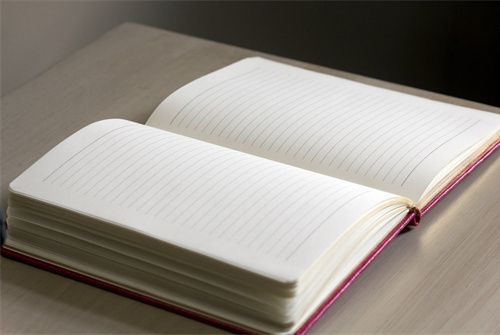什么是标题栏
对于经常使用电脑的人来说,标题栏并不陌生。它是位于窗口顶部的一栏,通常包含着窗口的名称、控制按钮和菜单选项等。但是关于标题栏的具体作用以及它与我们日常使用电脑的关系,你可能并不了解。
标题栏的作用
首先,标题栏是操作系统界面设计中不可或缺的一部分。在Windows、MacOS、Linux等操作系统中,每个打开的窗口都会有一个对应的标题栏。
其次,标题栏还可以提供很多方便快捷的功能。比如,在Windows系统下,点击右上角的“最小化”按钮可以将窗口最小化到任务栏;点击“最大化”按钮可以将窗口最大化到全屏幕;点击“关闭”按钮则可以直接关闭当前窗口。
除此之外,在某些软件中,标题栏还可以显示文件名、路径、编辑状态等信息。比如,在MicrosoftWord中打开一个文档时,该文档所在文件夹路径就会显示在Word窗口的标题栏上。
如何使用标题栏
要想更好地利用好标题栏带来的各种便利,可以从以下几个方面入手。
1.最小化和最大化窗口
在使用电脑时,我们常常需要同时打开多个窗口,比如浏览器、音乐播放器、Word等。这时候,如果所有的窗口都展开在桌面上,就会显得非常杂乱无章。因此,我们可以通过最小化和最大化来控制各个窗口的显示状态。
最小化:当你需要暂时关闭某个窗口并且不想让它占据桌面空间时,可以点击标题栏右上角的“—”按钮将其最小化到任务栏中。这样,在需要再次使用该窗口时,只需点击任务栏中对应的图标即可恢复到原来的状态。
最大化:当你需要查看某些内容,并希望该窗口占据整个屏幕空间时,可以点击标题栏右上角的“□”按钮将其最大化到全屏幕。此时,该窗口将覆盖整个桌面,并隐藏其他所有打开的窗口。再次点击“□”按钮,则可以将其还原至原来的大小。
2.关闭和退出软件
有些人可能会误认为关闭一个窗口就相当于退出了整个软件,但实际上并非如此。如果你想彻底退出一个软件,需要在关闭所有打开的窗口之后再点击标题栏右上角的“×”按钮。这样,该软件的进程就会被终止,并且不会再占用计算机的资源。
3.快捷键操作
除了通过鼠标点击操作标题栏中的按钮之外,我们还可以使用一些快捷键来实现相应的功能。
最小化窗口:按下“Windows+D”组合键即可将所有打开的窗口最小化到任务栏中。
最大化窗口:双击标题栏即可将窗口最大化到全屏幕。
关闭窗口:按下“Alt+F4”组合键即可关闭当前窗口。
总结
标题栏作为操作系统界面设计中不可或缺的一部分,提供了很多便利和功能,帮助我们更高效地使用电脑。熟练掌握如何操作标题栏,可以提高我们工作效率、减少错误操作、提升使用体验。
下一篇:返回列表